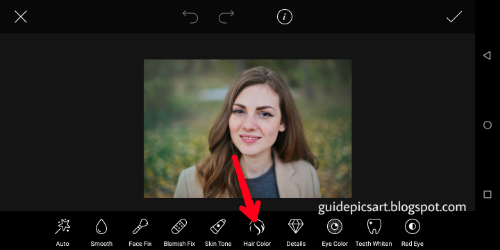Di bawah PicsArt Beautify Tool, kita bisa menikmati koleksi banyak alat koreksi seperti pemutisan gigi, warna mata, serta alat warna rambut. Alat warna rambut dapat digunakan untuk mengubah warna rambut gambar. Mari kita cari tahu bagaimana?
Cara Edit Rambut di PicsArt
Untuk mengubah warna rambut di PicsArt, ikuti instruksi yang diberikan di bawah ini.
Langkah 1: Buka PicsArt bersama dengan gambar Anda.
Untuk tutorial khusus ini, kita akan menggunakan gambar di atas yang merupakan wanita cantik. Kami akan mengubah atau mengganti warna rambutnya. Hanya demi tutorial ini
Di toolbar kanan, ketuk Alat Mempercantik dan pilih "warna rambut" (antarmuka berubah). Kini Anda dapat melihat semua nuansa dan atau warna yang tersedia yang dapat Anda gunakan untuk mengubah warna rambut gambar Anda.
Karena PicsArt sudah mendeteksi rambut dan sudah membuat pilihan, yang harus Anda lakukan adalah memilih bayangan dari berbagai macam 15 warna yang berbeda. Pilih salah satu pilihan Anda.
Langkah 4: Buat beberapa penyesuaian pada warna Anda.
Setelah memilih warna, Anda sekarang dapat membuat perubahan atau penyesuaian khusus pada kuas Anda. Ini termasuk Ukuran, Opasitas serta Kekerasan. Di bawah ini adalah deskripsi singkat dari masing-masing opsi yang disebutkan di atas.
(1.) Ukuran: Opsi ukuran digunakan untuk menambah atau mengurangi ukuran kuas.
(2.) Opasitas: Opsi opasitas digunakan untuk menyesuaikan transparansi (opasitas) warna/bayangan/sikat.
(3.) Kekerasan: Opsi kekerasan digunakan untuk menyesuaikan tepi kuas agar lembut atau keras. Tergantung kebutuhanmu.
Langkah 5: Terapkan ke gambar Anda.
Setelah semua penyesuaian yang disebutkan di atas dilakukan. Anda sekarang hanya dapat menyikat rambut gambar Anda untuk mengubah warna rambut. Atau, dengan melewatkan Langkah 4 dan Langkah 5, Anda bisa bergerak menuju Langkah 6.
Tip: Gunakan alat penghapus untuk menghapus kesalahan Anda serta untuk membuat perubahan yang lebih bersih.
Langkah 6 : Simpan gambar Anda.
Jika Anda senang dengan tampilan gambar. Anda sekarang dapat menyimpan gambar dengan mengetuk tanda centang kanan atas (✓) dan gambar Anda akan disimpan di galeri Anda.